![]()
Le schéma de séquence s'affiche lorsque vous cliquez sur Afficher graphique dans le panneau déroulant Séquence du groupe de fonctions de commandes Mouvement.
En mode Séquence, la première étape consiste à ajouter des clips au schéma de séquence afin de les utiliser dans des scripts. Un clip représente tout ou partie d'un fichier .bip. Un script représente différents chemins entre les clips figurant dans le schéma de séquence. Le premier clip du script courant figure en rouge. Les transitions sont affichées sous forme de flèches entre les clips, les flèches rouges représentant le cheminement dans le script actif. Les flèches de transition noires indiquent des scripts non chargés. Une transition revenant sur le même script représente un cycle ou une boucle.
Si le bipède utilise une séquence partagée, la fenêtre du schéma sera alors intitulée Schéma de séquence *PARTAGEE* suivi du nom de la séquence partagée. Les séquences partagées permettent de contrôler simultanément plusieurs bipèdes participant à une même séquence.
Par défaut, les transitions sont calculées avec perte minimum de mouvement. Les transitions optimisées utilisent un algorithme qui utilise le glissement de pieds minimum. Elles sont plus longues à calculer mais donnent des résultats de très bonne qualité.
Scripts aléatoires pour un ou plusieurs bipèdes
Vous pouvez créer des scripts aléatoires à l'aide de la commande Créer mouvement aléatoire de la zone Script du panneau déroulant Séquence. Ces scripts sont créés en parcourant de manière aléatoire les clips d'un schéma de séquence. Pour utiliser Créer mouvement aléatoire, tous les bipèdes doivent figurer dans la même séquence partagée.
Pour utiliser une séquence partagée afin de créer des scripts aléatoires pour plusieurs bipèdes, vous devez cliquer sur Séquence partagée dans le panneau déroulant Séquence, puis sélectionner les bipèdes qui devront partager cette séquence. Les clips sont placés dans le fenêtre Schéma de séquence et des transitions sont ensuite créées entre ces clips. La commande Créer mouvement aléatoire est utilisée pour calculer un mouvement aléatoire pour tous les bipèdes.
Il est nécessaire d'affecter aux clips et aux transitions des pourcentages qui seront utilisés par Character Studio pour générer les scripts aléatoires. Vous pouvez définir les pourcentages affectés aux clips et aux transitions dans les boîtes de dialogue des clips et dans l'éditeur de transitions.
Vous pouvez charger plusieurs clips et utiliser la commande Créer toutes les transitions pour calculer toutes les transitions possibles entre les clips. Vous pouvez alors utiliser l'option Optimiser les transitions sélectionnées pour créer des transitions optimisées. Une fois les transitions créées, vous pouvez rapidement créer des scripts avec les transitions optimisées ou générer des mouvements aléatoires pour animer une foule de bipèdes.
Un fichier .mfe contient des pointeurs vers les clips, les paramètres des transitions et les scripts.
Reportez-vous à la section Mise en place de mouvements sur un schéma de séquence pour ajouter des clips au graphique ou la section Création de mouvements aléatoires pour créer un script et des transitions aléatoires.
Interface
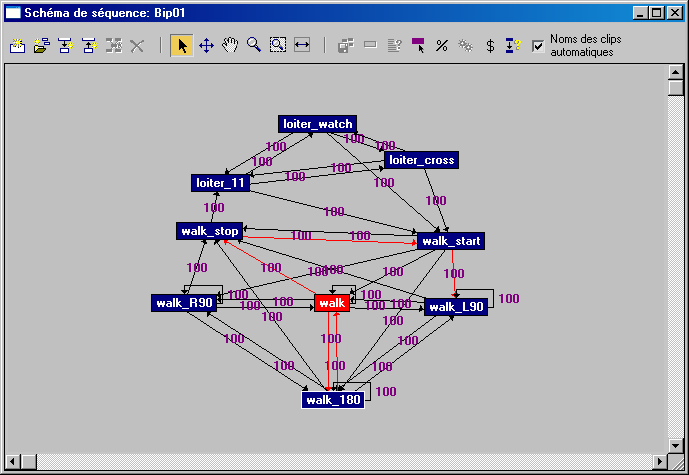
-
 Créer un clip
Créer un clip -
Sélectionnez ce bouton puis cliquez sur une zone de la fenêtre pour créer des clips.
Les clips sont vides. Cliquez avec le bouton droit de la souris sur un clip à l'aide de l'outil Sélectionner clip pour afficher la boîte de dialogue Propriétés du clip de séquence ; Sélectionnez un fichier .bip et définissez sa durée dans la boîte de dialogue Propriétés du clip de séquence. Vous pouvez aussi définir ici la Probabilité départ aléatoire. La Probabilité de départ aléatoire est utilisée lorsque plusieurs clips sont sélectionnés comme candidats de départ lorsque vous générez une séquence aléatoire.
Remarque : la définition de la durée des clips n’est pas indispensable pour les transitions ; l'éditeur de transitions vous permet de commencer et de terminer une transition sur une image quelconque d'un clip. -
 Création de clips multiples
Création de clips multiples -
Charge plusieurs fichiers de mouvements.
Cette commande ouvre une boîte de dialogue permettant de sélectionner les fichiers à charger. Sélectionnez plusieurs fichiers, puis cliquez sur OK. Les fichiers que vous avez sélectionnés sont alors chargés dans la fenêtre Schéma de séquence.
- Paramétrer la hauteur de pied initiale sur Z=0 (fichiers BIP uniquement)
-
Règle la hauteur de départ la plus basse du pied sur Z=0. Ceci est une option de la boîte de dialogue Charger fichier. Cette option est activée par défaut.
Dans Bipède, vous pouvez conserver la hauteur d'un clip de mouvement. Ceci est important si vous voulez conserver la hauteur d'un élément pour les mouvements adaptés à des personnages de différentes tailles. Si le personnage saute par exemple d'une pierre et si vous voulez conserver la position Z du personnage, vous désactiverez cette option. Laissez cette option désactivée si des mouvements Séquence qui doivent être fusionnés commencent et se terminent à des hauteurs différentes, par exemple trois clips où le personnage monte à bicyclette, roule puis descend de bicyclette.
La désactivation de cette option peut, toutefois, provoquer un saut dans le mouvement pendant les transitions de séquences. Désactivez cette option si vous voulez des transitions lisses en mode Séquence. Si une adaptation intervient, la hauteur est définie de telle sorte que le pied le plus bas dans la fenêtre 0 commence à Z=0. Les clips sont ainsi alignés sur l'axe Z et les transitions sont fluides.
-
 Créer transition De -> Vers
Créer transition De -> Vers -
Crée une transition entre deux clips.
Dans la fenêtre Schéma de séquence, cliquez sur un clip, puis faites-le glisser vers la boîte de dialogue Schéma de séquence. Cliquez et relâchez le bouton de la souris pour créer une transition en boucle. Cette étape est nécessaire pour créer des scripts aléatoires. Vous pouvez créer des transitions qui ne sont pas incluses dans un script.
-
 Créer transition Vers -> De
Créer transition Vers -> De -
Crée une transition entre deux clips.
Dans la boîte de dialogue Schéma de séquence, cliquez sur un clip, puis faites-le glisser vers un autre clip. Cliquez et relâchez le bouton de la souris pour créer une transition en boucle. Cette étape est nécessaire pour créer des scripts aléatoires. Vous pouvez créer des transitions qui ne sont pas incluses dans un script.
-
 Créer toutes les transitions
Créer toutes les transitions -
Crée des transitions entre chaque clip, y compris des transitions en boucle. Sélectionnez tous les clips qui requièrent une transition, puis cliquez sur Créer toutes les transitions. Les transitions ne sont pas optimisées. Utilisez Optimiser les transitions sélectionnées pour optimiser les transitions. Les transitions optimisées sont longues à calculer mais de bonne qualité.
-
 Supprimer Clip/Transition
Supprimer Clip/Transition -
Supprime un clip ou une transition.
Si un script dépend d'un clip, un message d'avertissement s'affiche. Cliquez sur OK si vous désirez supprimer le clip ainsi que le script qui en dépend.
Si vous supprimez les clips et les transitions d'une séquence partagée, tous les scripts des bipèdes partageant cette séquence et qui dépendent donc de ces clips et transitions seront également supprimés.
-
 Sélectionner Clip/Transition
Sélectionner Clip/Transition -
Sélectionne un clip ou une transition.
Cliquez avec le bouton droit de la souris sur un élément pour afficher la boîte de dialogue Propriétés de l'élément. Cliquez sur une transition avec le bouton droit de la souris pour ouvrir la boîte de dialogue Editeur de transitions.
-
 Déplacer un clip
Déplacer un clip -
Déplace les clips dans le schéma de séquence. L'animation n'est pas affectée.
-
 Panoramique
Panoramique -
Effectue un panoramique de la disposition des clips.
-
 Zoom
Zoom -
Permet de régler l'agrandissement dans la fenêtre Séquence. Faites glisser le curseur vers le haut pour augmenter l'agrandissement. Faites glisser le curseur vers le bas pour diminuer l'agrandissement.
-
 Zoom région
Zoom région -
Cliquez sur le mode Zoom région pour tracer un cadre de sélection et agrandir cette région qui apparaît alors dans la fenêtre Schéma de séquence.
-
 Dans fenêtre
Dans fenêtre -
Evalue la taille du contenu pour l'ajuster à la taille de la fenêtre Schéma de séquence.
-
 Enregistrer les fichiers de clips
Enregistrer les fichiers de clips -
Vous permet de définir un chemin d'enregistrement des fichiers de clips sélectionnés.
-
 Mode clip
Mode clip -
Edite les pas et les membres du bipède dans le clip sélectionné. Sélectionnez Définir clé dans le panneau déroulant Image clé pour définir les clés des membres du bipède. En mode Séquence, les clips sont affichés en vert dans le schéma de séquence.
-
 Afficher les dépendances de scripts
Afficher les dépendances de scripts -
Affiche les scripts utilisant le clip sélectionné.
Si vous cliquez sur le bouton Afficher les dépendances de scripts dans un schéma de séquence partagée, le logiciel recherchera dans tous les bipèdes partageant cette séquence les scripts qui dépendent des clips et transitions sélectionnés.
-
 sélectionner clip de début aléatoire
sélectionner clip de début aléatoire -
Active et sélectionne des clips dans la fenêtre Schéma de séquence.
Appuyez sur Ctrl tout en cliquant sur les clips pour les ajouter. La commande Créer mouvement aléatoire de la zone Scripts sélectionnera le clip de départ parmi les scripts sélectionnés en fonction des pourcentages affectés aux clips. Si vous sélectionnez trois clips en utilisant le pourcentage par défaut 100, les trois clips auront la même probabilité d'être le clip de départ.
-
 Afficher pourcentages aléatoires
Afficher pourcentages aléatoires -
Affiche dans le schéma de séquence les pourcentages affectés aux clips et aux transitions.
Les clips de début aléatoire sont affichés en violet et leur probabilité de commencer un script aléatoire est également affichée. La probabilité de sélection (0-100) de chaque transition est également affichée. La commande Créer mouvement aléatoire de la zone Scripts utilise les pourcentages affectés aux clips et aux transitions pour générer des scripts aléatoires.
-
 Optimiser les transitions sélectionnées
Optimiser les transitions sélectionnées -
Sélectionnez une ou plusieurs transitions puis cliquez sur Optimiser les transitions sélectionnées pour les optimiser. Affiche la boîte de dialogue Optimisation des transitions pour définir l'emplacement de la transition.
Les transitions optimisées sont longues à calculer. Une barre d'avancement s'affiche lorsque vous utilisez cette fonction. Le glissement minimum de pieds est la méthode utilisée pour calculer une transition optimisée.
-
 Afficher valeurs transitions optimales
Afficher valeurs transitions optimales -
Affiche les coûts dans la fenêtre Schéma de séquence. Plus ce nombre est faible, meilleure est la transition.
-
 Vérifier toutes les transitions
Vérifier toutes les transitions -
Vérifie le graphe pour voir s'il existe des transitions se chevauchant ou dont la longueur est excessive pour le clip. Vous informe de problèmes éventuels ou de l'absence de problèmes.
-
 Noms des clips automatiques
Noms des clips automatiques -
Nomme le clip en fonction du nom du fichier de mouvements.
Désactivez cette option si vous préférez nommer vous-même le clip.